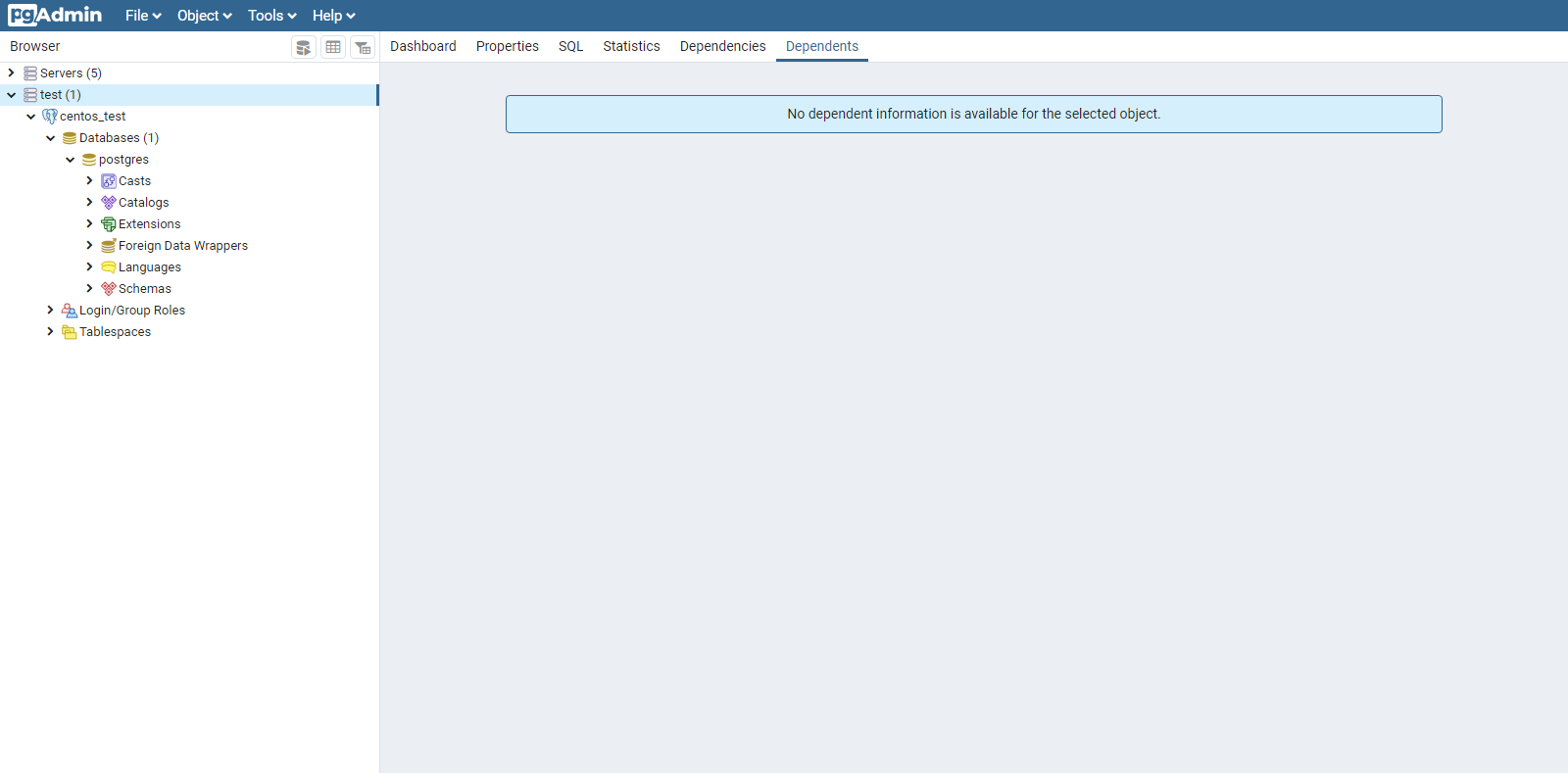Configura»Ыie ini»ЫialƒГ necesarƒГ dupƒГ instalarea PostgreSQL pe CentOS »Щi √Ѓnainte de pornire.
Data publicƒГriiпЉЪ17 decembrie 2020.
INFOMARTIONгААпЉЮгААConfigura»Ыie ini»ЫialƒГ necesarƒГ dupƒГ instalarea PostgreSQL pe CentOS »Щi √Ѓnainte de pornire.
Prezentare generalƒГ.
Aceasta este procedura de configurare ini»ЫialƒГ necesarƒГ pentru a instala »Щi a porni PostgreSQL pe CentOS. Informa»Ыiile se bazeazƒГ pe ipoteza cƒГ se utilizeazƒГ CentOS7. De asemenea, este inclusƒГ sec»Ыiunea privind securitatea.
Se recomandƒГ PostgreSQL, deoarece este gratuit »Щi foarte func»Ыional. Am auzit cƒГ func»Ыiile PostgreSQL obi»Щnuiau sƒГ fie lente, dar cele recente s-au √ЃmbunƒГtƒГ»Ыit »Щi sunt mai rapide.
Versiunile sunt urmƒГtoarele.
| Versiunea CentOS | 7.6 (1810) |
|---|---|
| Versiunea de PostgreSQL | 9.2.24 |
Cuprins
1. instala»Ыi
AceastƒГ sec»Ыiune descrie procedura de instalare a PostgreSQL.
1-1. Instalarea PostgreSQL
Efectua»Ыi instalarea PostgreSQL prin intermediul comenzii yum. Efectua»Ыi lucrƒГrile ca utilizator root.
[username@hostname ~]$ su -
[root@hostname ~]# yum -y install postgresql-server
2. Detalii de configurare
AceastƒГ sec»Ыiune descrie configura»Ыia p√ҐnƒГ la pornirea PostgreSQL.
2-1. Crea»Ыi un utilizator PostgreSQL dedicat.
Am vrut sƒГ creez un utilizator dedicat pentru a manipula PostgreSQL (utilizarea comenzilor psql), dar utilizatorul fusese deja creat. √Оmi amintesc cƒГ am creat utilizatori atunci c√Ґnd i-am creat √Ѓn trecut, deci poate cƒГ specifica»Ыia s-a schimbat.
√Оncerca»Ыi sƒГ trece»Ыi la un utilizator cu urmƒГtoarea comandƒГ.
[root@hostname ~]# su - postgres
Deoarece este posibil ca unele persoane sƒГ foloseascƒГ o versiune mai veche a PostgreSQL, trebuie men»Ыionat faptul cƒГ procedura de setare a variabilelor de mediu prin modificarea urmƒГtorului ".bashrc" nu mai este necesarƒГ.
export PGHOME=/var/lib/pgsql
export PGDATA=/var/lib/pgsql/data
export PGHOST=localhost
PGDATA implicitƒГ pentru utilizatorii postgres pare sƒГ fie acum "/var/lib/pgsql/data". Acesta este descris ca fƒГc√Ґnd referire la "/usr/lib/systemd/system/postgresql.service".
2-2. PregƒГtirea datelor PostgreSQL
Crea»Ыi date PostgreSQL. Codificarea este UNICODE. Directorul "/var/lib/pgsql/data" a fost creat √Ѓn mod implicit, dar cei care nu au fƒГcut-o sunt, de asemenea, ruga»Ыi sƒГ creeze un folder.
-bash-4.2$ initdb --encoding=UNICODE
Deoarece "PGDATA=/var/lib/pgsql/data" este setat √Ѓn "/usr/lib/systemd/system/postgresql.service", "initdb --encoding=UNICODE" va construi o bazƒГ de date √Ѓn "/var/lib/pgsql/". data/", baza de date este construitƒГ √Ѓn "/var/lib/pgsql/data/".
2-3. Modificarea fi»Щierului de configurare
Permite»Ыi adreselor IP sƒГ acceseze PostgreSQL. Configura»Ыi sistemul astfel √Ѓnc√Ґt sƒГ fie autentificat prin parolƒГ pentru accesul non-local.
[root@hostname ~]# vi /var/lib/pgsql/data/postgresql.conf
Modifica»Ыi "postgresql.conf" dupƒГ cum urmeazƒГ.
#------------------------------------------------------------------------------
# CONNECTIONS AND AUTHENTICATION
#------------------------------------------------------------------------------
# - Connection Settings -
#listen_addresses = 'localhost' # what IP address(es) to listen on;
#------------------------------------------------------------------------------
# CONNECTIONS AND AUTHENTICATION
#------------------------------------------------------------------------------
# - Connection Settings -
listen_addresses = '*' # what IP address(es) to listen on;
Pentru a adƒГuga la aceasta, deoarece este o parte importantƒГ a securitƒГ»Ыii, dacƒГ introduce»Ыi aceastƒГ setare, ve»Ыi putea accesa site-ul de la orice IP. √Оn cazul √Ѓn care IP-ul care urmeazƒГ sƒГ fie accesat este fix, vƒГ rugƒГm sƒГ indica»Ыi IP-ul fix.
AceastƒГ setare este necesarƒГ atunci c√Ґnd vƒГ conecta»Ыi de pe un alt server dec√Ґt cel pe care este instalat PostgreSQL, de exemplu, pgadmin. AceastƒГ setare nu este necesarƒГ dacƒГ vƒГ conecta»Ыi la server »Щi executa»Ыi comanda psql. (din moment ce conexiunea provine de la el √Ѓnsu»Щi (localhost))
Aceasta este o setare de securitate importantƒГ, a»Щa cƒГ reduce»Ыi pe c√Ґt posibil numƒГrul de utilizatori care o pot accesa.
Apoi modifica»Ыi 'pg_hba.conf'.
[root@hostname ~]# vi /var/lib/pgsql/data/pg_hba.conf
AdƒГuga»Ыi urmƒГtoarele informa»Ыii la sf√Ґr»Щitul documentului.
#Autentificarea parolei din exterior.
host all all 0.0.0.0/0 md5
Prin includerea acestei setƒГri, este necesarƒГ o parolƒГ la conectarea din exterior. Aceste zone pot constitui gƒГuri de securitate grave dacƒГ nu sunt configurate sau dacƒГ sunt configurate incorect, a»Щa cƒГ vƒГ rugƒГm sƒГ le configura»Ыi cu cea mai mare aten»Ыie.
2-4. verificarea bootstrap
Acum cƒГ preconfigurarea este completƒГ, verifica»Ыi dacƒГ PostgreSQL porne»Щte. Deoarece baza de date a fost construitƒГ ca utilizator postgres, trece»Ыi la utilizatorul postgres √Ѓnainte de a √Ѓncepe.
[root@hostname ~]# su - postgres
-bash-4.2$ pg_ctl start
DupƒГ ce PostgreSQL a fost pornit cu succes, verifica»Ыi dacƒГ comanda psql func»ЫioneazƒГ fƒГrƒГ probleme. Rula»Ыi comanda psql ca utilizator postgres.
-bash-4.2$ psql -l
Database List
Name | Owner | Encoding | Collation Order | Ctype(conversion operator) | Access rights
-----------+----------+------------------+--------------------+----------------------------+-----------------------
postgres | postgres | UTF8 | ja_JP.UTF-8 | ja_JP.UTF-8 |
template0 | postgres | UTF8 | ja_JP.UTF-8 | ja_JP.UTF-8 | =c/postgres +
| | | | | postgres=CTc/postgres
template1 | postgres | UTF8 | ja_JP.UTF-8 | ja_JP.UTF-8 | =c/postgres +
| | | | | postgres=CTc/postgres
(3 lines)
Este √Ѓn regulƒГ dacƒГ sunt returnate rezultatele de mai sus.
2-5. Setare pentru pornire automatƒГ
De»Щi nu este obligatoriu, este dificil sƒГ porni»Ыi PostgreSQL de fiecare datƒГ c√Ґnd serverul este repornit, a»Щa cƒГ este configurat astfel √Ѓnc√Ґt PostgreSQL sƒГ porneascƒГ automat atunci c√Ґnd serverul este pornit. De asemenea, se √ЃnregistreazƒГ la comanda systemctl. VƒГ rugƒГm sƒГ re»Ыine»Ыi cƒГ aceastƒГ procedurƒГ este pentru CentOS7, a»Щa cƒГ, dacƒГ folosi»Ыi altceva dec√Ґt CentOS7, va trebui sƒГ folosi»Ыi comanda Service pentru a rezolva aceastƒГ problemƒГ.
Verifica»Ыi dacƒГ '/usr/lib/systemd/system/postgresql.service' existƒГ. √Оn caz contrar, crea»Ыi "postgresql.service" utiliz√Ґnd urmƒГtoarea procedurƒГ. Rula»Ыi ca utilizator root.
[root@hostname ~]# touch /etc/systemd/system/postgresql.service
[root@hostname ~]# vi /etc/systemd/system/postgresql.service
Sunt furnizate urmƒГtoarele informa»Ыii.
[Unit]
#Descriere.
Description=PostgreSQL
#Controlul √Ѓnainte »Щi dupƒГ execu»Ыie.
#Before=xxx.service
After=network.target
[Service]
#Desemnarea utilizatorului »Щi a grupului
User=postgres
Group=postgres
#OdatƒГ activat, seta»Ыi statutul pe Activat.
Type=oneshot
RemainAfterExit=yes
#Porni»Ыi, opri»Ыi »Щi re√ЃncƒГrca»Ыi.
Environment=PGDATA=/var/lib/pgsql/data
ExecStart=/usr/bin/pg_ctl start -D /var/lib/pgsql/data
ExecStop=/usr/bin/pg_ctl stop
ExecReload=/usr/bin/pg_ctl reload
[Install]
#SetƒГri echivalente Runlevel 3.
WantedBy=multi-user.target
√Оn continuare, √Ѓnregistra»Ыi-vƒГ cu ajutorul comenzii systemctl.
[root@hostname ~]# systemctl enable postgresql
[root@hostname ~]# systemctl is-enabled postgresql
enabled
[root@hostname ~]# systemctl list-unit-files --type=service | grep postgresql
postgresql.service enabled
[root@hostname ~]# systemctl daemon-reload
2-6. AdƒГugarea unui utilizator administrativ la PostgreSQL
Crea»Ыi un utilizator care sƒГ fie utilizat √Ѓn cadrul aplica»Ыiei PostgreSQL, separat de utilizatorul care opereazƒГ PostgreSQL din Linux. Acesta este utilizatorul atunci c√Ґnd se opereazƒГ cu pgadmin, etc. A»Щ dori sƒГ schimb parola utilizatorului postgres care existƒГ √Ѓn mod implicit »Щi sƒГ o folosesc.
Rula»Ыi urmƒГtoarea comandƒГ ca utilizator postgres.
-bash-4.2$ psql
postgres=# alter role postgres with password 'Parola (de calculator)';
postgres=# \q
вАїIntroduce»Ыi parola pe care dori»Ыi sƒГ o seta»Ыi √Ѓn c√Ґmpul "Password" (ParolƒГ).
2-7. Perforarea zidurilor de protec»Ыie
Permite»Ыi accesul la portul PostgreSQL, deoarece firewall-ul (iptables pentru CentOS6 »Щi versiunile anterioare) permite accesul ssh √Ѓn mod implicit numai pe CentOS7. AdƒГuga»Ыi, de asemenea, op»Ыiunea "permanent" pentru a face configura»Ыia permanentƒГ.
[root@hostname ~]# firewall-cmd --permanent --zone=public --add-port=5432/tcp
[root@hostname ~]# firewall-cmd --reload
[root@hostname ~]# firewall-cmd --list-all
public (active)
target: default
icmp-block-inversion: no
interfaces: eth0
sources:
services: dhcpv6-client http https ssh
ports: 8080/tcp 5432/tcp
protocols:
masquerade: no
forward-ports:
source-ports:
icmp-blocks:
rich rules:
DacƒГ scrie "ports: 5432/tcp", este √Ѓn regulƒГ.
Acces prin pgadmin. Ar trebui sƒГ vƒГ pute»Ыi autentifica ca utilizator postgres cu parola pe care tocmai a»Ыi stabilit-o.
3. rezumat
Am descris configura»Ыia ini»ЫialƒГ necesarƒГ atunci c√Ґnd este instalat PostgreSQL. Configurarea ini»ЫialƒГ a PostgreSQL poate fi dificilƒГ, a»Щa cƒГ vƒГ rugƒГm sƒГ consulta»Ыi aceastƒГ sec»Ыiune.
VƒГ mul»Ыumim cƒГ a»Ыi urmƒГrit p√ҐnƒГ la sf√Ґr»Щit.